Ako odstrániť všetko, čo o vás Google vie
Stiahnite si PDF na vytlačenie
Pozná vás lepšie ako vy sami. Pozná každý smartfón, o ktorom ste uvažovali o kúpe, každého spolupracovníka, ktorého ste sa pokúsili nájsť na nečistotách, každú nepríjemnú chorobu, ktorú ste utrpeli …
Je tvoj Aktivita Google (predtým známy ako Google Web & História aplikácií) a vie všetko, čo ste hľadali … siahajú až do roku 2005. Yikes!
Tento príspevok vás naučí ako natrvalo odstrániť svoju históriu Google zvýšiť vaše súkromie na internete a zabrániť tomu, aby vaše vyhľadávanie a údaje prehľadávania navždy sledovali vás.
Poznámka: Vymazanie histórie prehliadača NIE JE to isté ako vymazanie vášho webu Google & História aktivity aplikácií. Po vymazaní histórie prehliadača vymažete iba históriu uloženú v počítači. Vymazanie histórie prehliadača nerobí nič s údajmi uloženými na serveroch Google.
Výstraha: Ak používate balík G Suite (predtým Google Apps for Work), je dôležité, aby ste pred odstránením čokoľvek zistili prijateľné zásady používania a uchovávania údajov vašej spoločnosti.!
Skoč do…
Ako:
> Stiahnite si všetky svoje údaje Google
> Odstráňte všetky svoje aktivity Google
> Zastavte (alebo „pozastavte“) Google ukladanie vašej aktivity
Poznať dôsledky odstránenia a deaktivácie histórie vyhľadávania Google
Odstránenie a zakázanie vašej histórie vás NEDISKO nevidí pre spoločnosť Google
Urobte viac pre ochranu vášho súkromia na internete
Čo robíte online je vaše podnikanie – a to samé o sebe
ExpressVPN verí, že to, čo robíte na internete, je súkromné. Nikto by nemal mať prehľad o tom, čo robíte online, a to bez vášho vedomia a súhlasu.
Pokiaľ ste ju nezakázali, aktivita Google sleduje za posledných desať rokov záznamy o vašej aktivite vyhľadávania a prehliadania. Pozná každý odkaz, na ktorý ste klikli, každý obrázok, na ktorý ste klikli, a adresy URL, ktoré ste zadali do panela s adresou..
Spoločnosť Google používa všetky tieto údaje vytvorte o sebe profil, vrátane vášho veku, pohlavia, jazykov a záujmov a filtruje výsledky vyhľadávania a reklamy podľa vášho profilu. Docela šikovný, však? Ale to je tiež neuveriteľná invázia do vášho súkromia.
Nenechajte svoju históriu vyhľadávania Google navždy prenasledovať.
Pred odstránením všetkého zálohujte svoju aktivitu Google
V apríli 2015 spoločnosť Google ticho vydala funkciu, ktorá vám umožňuje sťahovať všetky vaše údaje Google. Ak sa cítite sentimentálne (šňupanie), mali by ste zvážiť stiahnutie vyhľadávacích údajov skôr, ako ich odstránite a zakážete navždy.
Ako stiahnuť a odstrániť svoju históriu vyhľadávania Google a zabrániť spoločnosti Google ukladať vašu aktivitu
Ako sťahovať všetky svoje údaje Google
Google je takeout Táto funkcia vám umožňuje sťahovať údaje zo všetkých produktov Google, ktoré používate, vrátane vašej histórie vyhľadávania Google, Gmail, Kalendár, Chrome, Fotky Google, Mapy a ďalšie. Tu je návod, ako môžete pomocou služby Takeout stiahnuť všetky svoje údaje Google.
Krok 1: Prejdite na stránku Prevzatie údajov Google Takeout a vyberte údaje, ktoré chcete stiahnuť. Štandardne sú vybraté všetky políčka. vybrať Ďalšie.
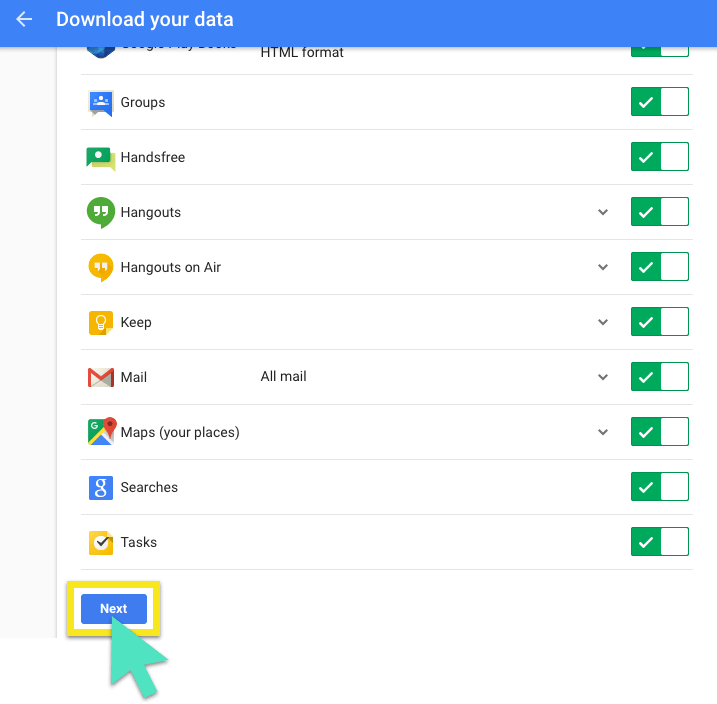
Krok 2: Vyberte formát archívu a spôsob doručenia a potom zvoľte Vytvoriť archív. (Zasekli sme s predvolenými nastaveniami.)
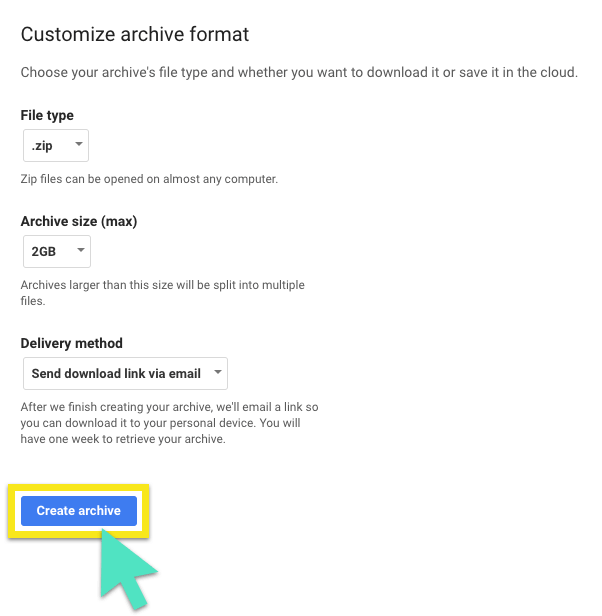
Krok 3: budete dostať oznámenie po dokončení procesu archivácie. V tomto príklade sme dostali e-mail s odkazom na stiahnutie nášho archívu.
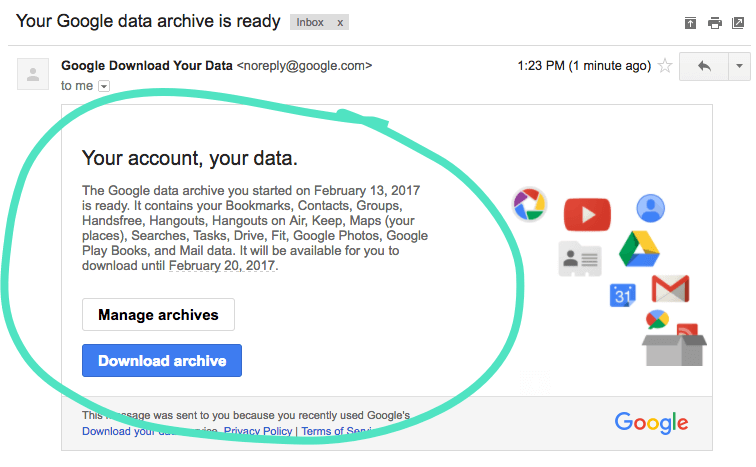
Teraz, keď ste si stiahli archív svojich údajov, ste pripravení odstrániť svoju históriu.
Ako odstrániť všetky vaše aktivity Google
Tieto kroky použite na odstránenie údajov o všetko vašu aktivitu v službe Google vrátane vyhľadávaní, vyhľadávaní videa a všetkých reklám, na ktoré ste klikli.
Krok 1: Prejdite na stránku Moja aktivita vyberte zvislú elipsu (⋮), potom vyberte Odstrániť aktivitu používateľom.
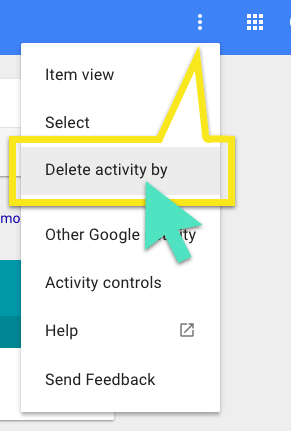
Krok 2: Zmeňte dátum z dnes na Vždy. vybrať Všetky produkty z rozbaľovacej ponuky produktu vyberte položku DELETE.
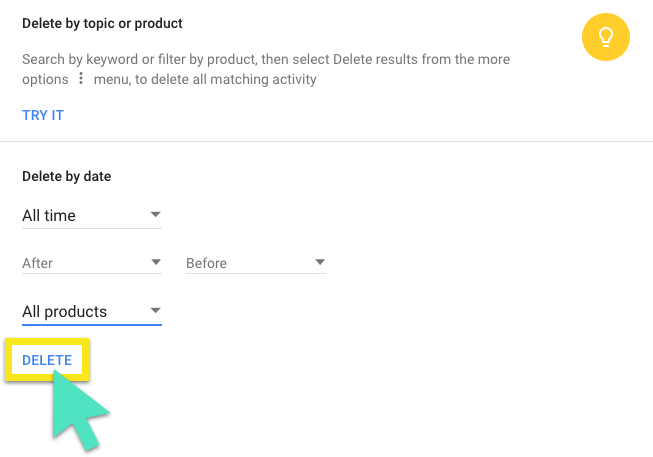
Krok 3: Google vám povie, ako používa vaše údaje na zvýšenie užitočnosti svojich služieb. vybrať OK.
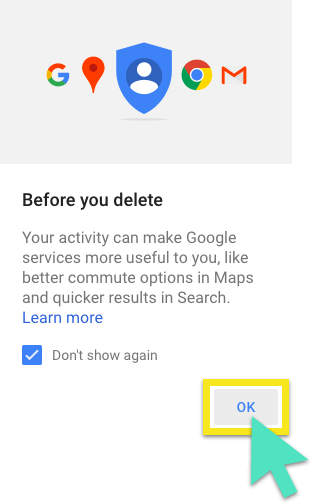
Krok 4: Spoločnosť Google sa vás spýta, či chcete svoju aktivitu odstrániť. vybrať DELETE.

Krok 5: Na obrazovke by sa teraz malo zobraziť „Žiadna aktivita.”
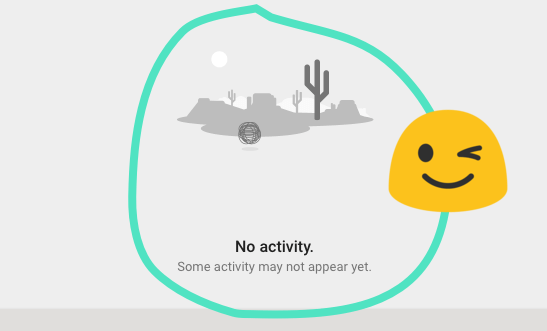
Blahoželáme. Odstránili ste svoju históriu vyhľadávania Google. Tu je prázdna tabuľka! Ďalší krok: Získajte Google, aby prestal ukladať vašu aktivitu.
Ako zastaviť (alebo „pozastaviť“) spoločnosti Google ukladanie vašej aktivity
Google neposkytuje spôsob, ako ho natrvalo zakázať v ukladaní vašej aktivity, ale môžete zasiahnuť pauza. Pomocou týchto krokov zasiahnite pauzu v službe Google a uložte svoju aktivitu.
Krok 1: Prejdite na stránku Kontroly činnosti na ktorej sa zobrazí sekcia „Web & Aktivita aplikácie. “ Posuňte prepínač doľava.

Krok 2: Spoločnosť Google sa vás opýta, či chcete svoj web pozastaviť & Aktivita aplikácie. vybrať PAUZA.
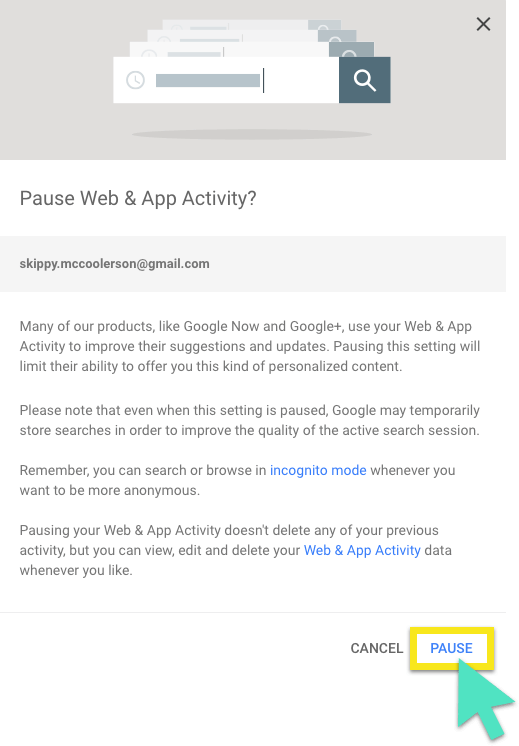
Krok 3: Skontrolujte, či je vaša aktivita pozastavená. Na obrazovke by sa malo zobraziť „Web & Aktivita aplikácie (pozastavená) “a posuvné prepínač by mali byť sivé.
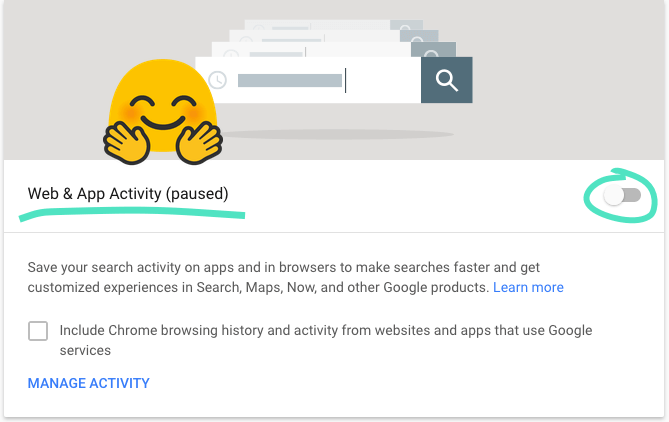
Krok 4: Ak chcete v službe Google zasiahnuť „pozastaviť“, vaše aktivity sa zaznamenávajú do VŠETKÝCH aplikácií a služieb Google, ktoré používate, posuňte všetky prepínače na tejto stránke doľava.
Prečítajte si dôležité informácie o každej položke a vyberte PAUZA dokončiť každý krok.
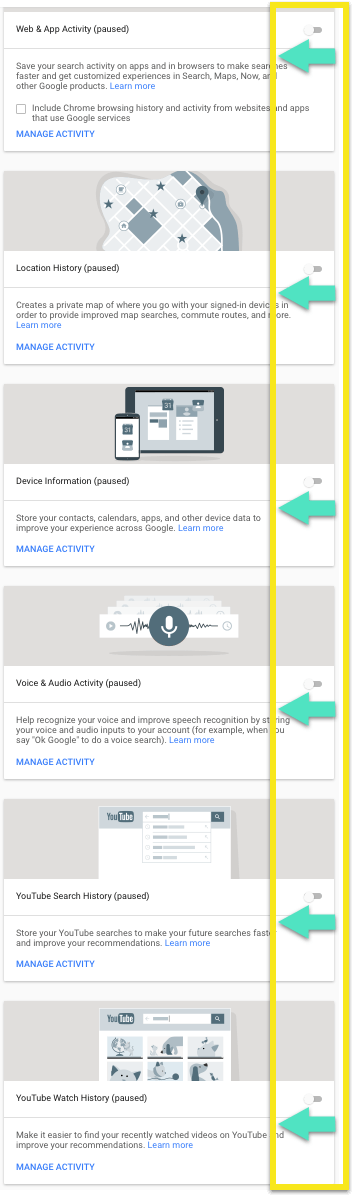
Misia splnená! Google už nebude ukladať vaše údaje vyhľadávania.
Poznať dôsledky odstránenia a deaktivácie histórie vyhľadávania Google
Je dôležité porozumieť dôsledkom odstránenia vašej histórie vyhľadávania Google.
Predvolene, Google prispôsobuje vaše výsledky vyhľadávania na základe vašej vyhľadávacej aktivity. Ak teda hľadáte recepty a kliknete na odkazy z adresy allrecipes.com častejšie ako na všetkých ostatných webových stránkach, potom pri každom vyhľadaní receptúry Google zaradí allrecipes.com vyššie na stránke s výsledkami vyhľadávania..
Ak svoju históriu odstránite a zakážete, zobrazia sa výsledky vyhľadávania širšie a menej špecifické pre vás. Stránka allrecipes.com sa teda nebude zobrazovať v hornej časti výsledkov, aj keď je to vaša obľúbená stránka.
Odstránenie a zakázanie vašej histórie vás NEDISKO nevidí pre spoločnosť Google
Ak svoju históriu odstránite alebo zakážete, máte nie neviditeľné pre spoločnosť Google – najmä ak máte účet Google na používanie rôznych aplikácií a služieb Google, ako sú Gmail a YouTube.
Realita je taká, že pre spoločnosť Google je takmer nemožné byť neviditeľným. Ale môžete byť opatrní. Začnite tým, že zo svojho každodenného používania webu vylúčite všetky aplikácie a služby Google. A použite vyhľadávacie nástroje, ktoré nesledujú vašu vyhľadávaciu aktivitu, napríklad DuckDuckGo, Ixquick a Startpage..
Ak je však vaše srdce nastavené na to, aby bolo pre spoločnosť Google tak neviditeľné, ako by ste mohli byť, nepoužívajte internet. Ever. (Aj v prípade, že je vozidlo Google Street View v blízkosti, budete musieť skočiť do kríkov.)
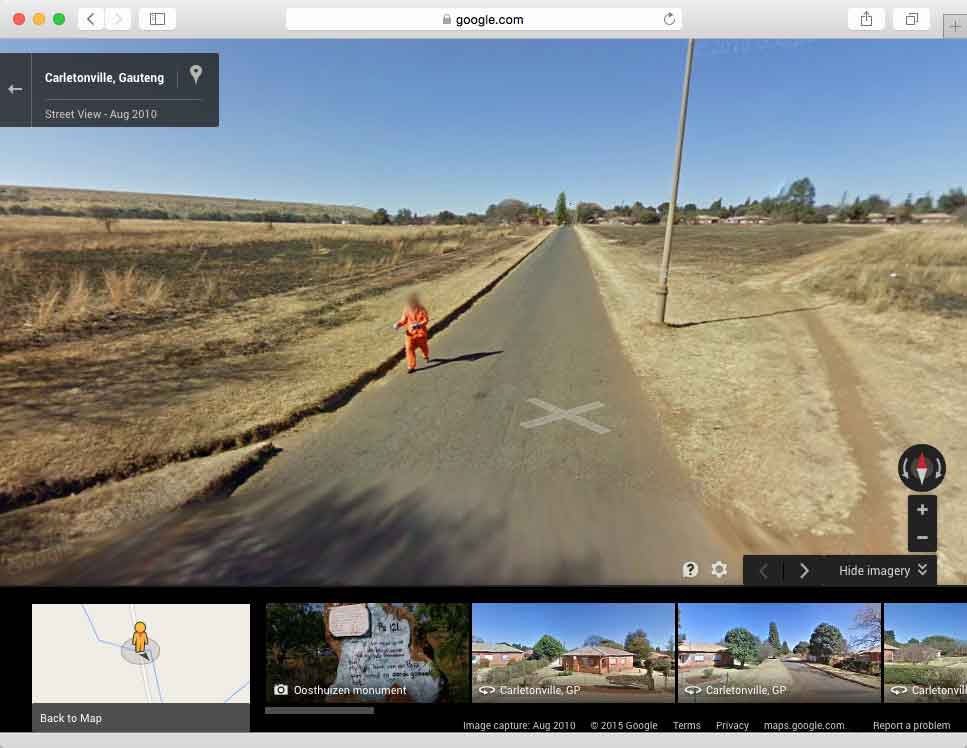
Prichytené v službe Google Street View: Na tento chlapík sa nemôžu stretnúť žiadne kríky!
Urobte viac pre ochranu vášho súkromia na internete
Ak teraz naozaj chcete zintenzívniť svoju internetovú hru na ochranu osobných údajov, tu je niekoľko krokov, ktoré môžete podniknúť.
- Použite ExpressVPN. Pri „pozastavení“ webu Google & História aplikácií bráni spoločnosti Google zhromažďovať údaje o vás, nebráni vášmu poskytovateľovi internetových služieb sledovať, čo robíte online, a prípadne ich zdieľať s korporáciami a vládami. Ak chcete skryť svoju online aktivitu pred poskytovateľom internetových služieb, použite sieť VPN, napríklad ExpressVPN.
- Použite prehliadač Tor. Tor skryje vašu polohu a online aktivity pred kohokoľvek, kto vykonáva dohľad nad sieťou alebo analýzu prenosu, takže vašu internetovú aktivitu je ťažké sledovať späť k vám. Je to jedna z vašich najlepších stávok na udržiavanie anonymity online. Ak chcete maximalizovať účinnosť Tor, prečítajte si tieto tipy: Chcete, aby Tor skutočne pracoval?
Bezpečné prehliadanie, všetci!
Znížte svoj online život
Chcete viac pomôcť s obmedzením svojho online života? Pozrite si príručky ExpressVPN o:
- Odstraňujú sa rozšírenia prehliadača Chrome
- Odstraňuje sa Dropbox
- Odstraňuje sa váš účet na Facebooku
- Odstraňuje sa Facebook Messenger
- Odstraňujú sa funkcie Nájsť môj iPhone, Nájsť môj iPad a Nájsť môj Mac
- Odstraňuje sa váš účet Gmail
- Odstraňujú sa vaše fotky Google
- Odstránenie histórie prehľadávania pevného disku
- Odstraňuje sa váš účet na Instagrame
- Odstránenie histórie prehliadača Internet Explorer
- Odstraňuje sa váš účet Pokémon Go
- Odstraňuje sa Safari
- Odstraňuje sa váš účet Snapchat
- Odstraňuje sa váš účet Tinder
- Odstraňuje sa váš účet Twitter
- Odstraňovanie programu WhatsApp Messenger
- Odstraňuje sa váš účet Yahoo Mail
Odporúčaný obrázok: Thomas Lefebvre / Unsplash (obrázok bol upravený)

17.04.2023 @ 15:05
ťali ešte aj krok 4: Kliknite na tlačidlo Stiahnuť a uložte si archív na svoj počítač. Ako odstrániť všetky vaše aktivity Google Teraz, keď máte zálohu svojich údajov, môžete začať s odstránením svojej histórie vyhľadávania Google. Krok 1: Prejdite na stránku Aktivita Google a prihláste sa do svojho účtu Google. Krok 2: Kliknite na tlačidlo s tromi bodkami v ľavom hornom rohu obrazovky a vyberte položku Odstrániť aktivity za. Krok 3: Vyberte obdobie, za ktoré chcete odstrániť svoju aktivitu Google, a kliknite na tlačidlo Odstrániť. Krok 4: Potvrďte svoje rozhodnutie kliknutím na tlačidlo Odstrániť. Ako zastaviť (alebo „pozastaviť“) spoločnosti Google ukladanie vašej aktivity Ak nechcete úplne odstrániť svoju históriu vyhľadávania Google, môžete ju aspoň pozastaviť. Krok 1: Prejdite na stránku Aktivita Google a prihláste sa do svojho účtu Google. Krok 2: Kliknite na tlačidlo s tromi bodkami v ľavom hornom rohu obrazovky a vyberte položku Nastavenia. Krok 3: Kliknite na položku Aktivita na webe a vo vašom zariadení a potom na položku Aktivita na webe a aplikáciách. Krok 4: Kliknite na tlačidlo Pozastaviť ukladanie aktivity. Poznať dôsledky odstránenia a deaktivácie histó